Word空白页怎么删除?
Hello!大家好,我是阿广,Word是常见的办公软件之一,操作简单但功能强大,有很强的实用性,今天给大家分享一下Word空白页怎么删除。(⊃‿⊂)
原料/工具
无
方法/步骤
第1步
方法一:光标定位法,适用于空白页位于文章的最后一页。
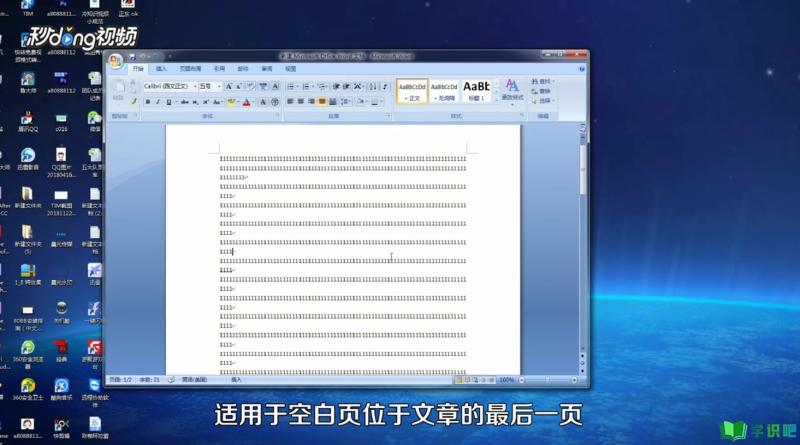
第2步
直接将光标定位到最后一页,在键盘上按删除键“delete”方可将空白页删除。
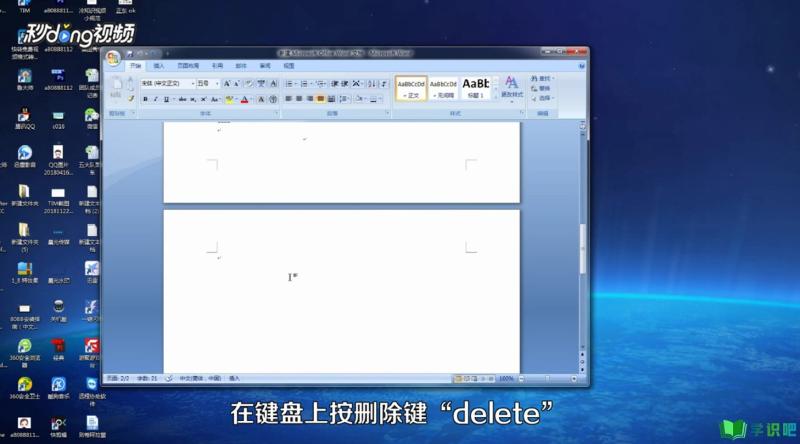
第3步
方法二:通过缩小行距删除空白页,适用于有时候可能因为行距而无法删除的空白页。
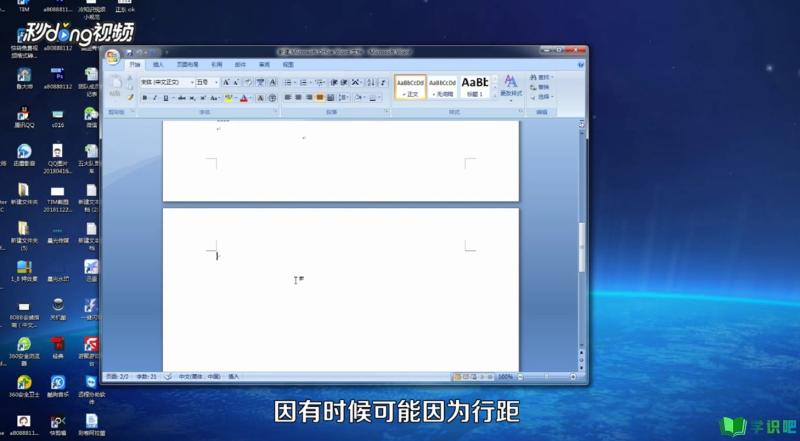
第4步
此时将光标放置空白页,单击右键选择“段落”,在弹出的对话框中选择“缩进和间距”——“行距”。
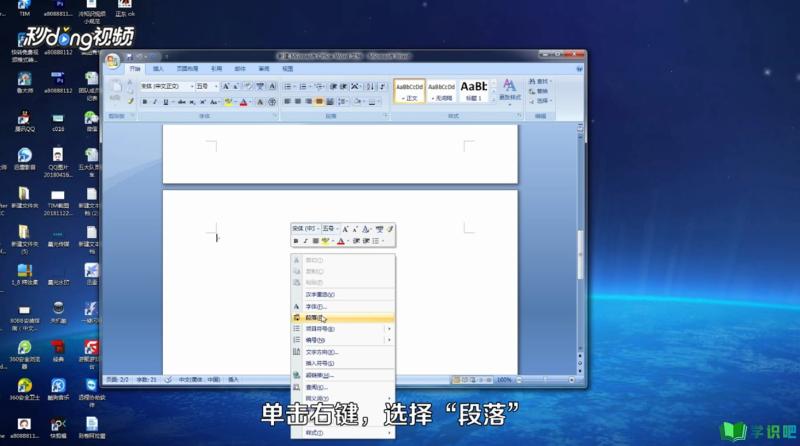
第5步
设置行距为“固定值”,“1磅”方可删除空白页。
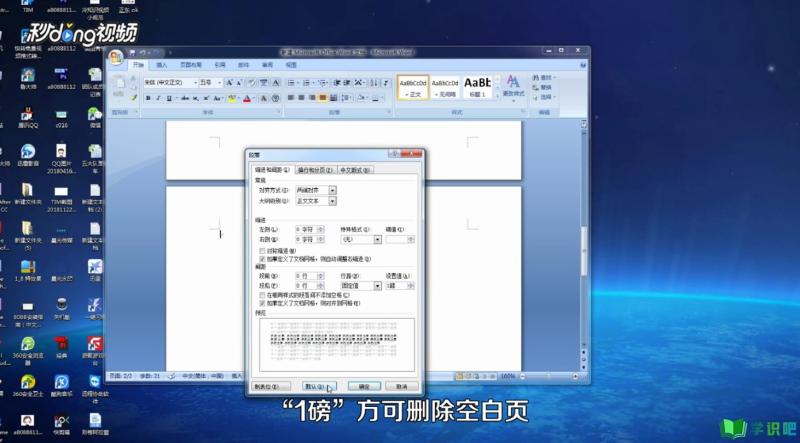
温馨提示
以上就是“Word空白页怎么删除?”的全部内容了,小编已经全部分享给大家了,希望大家能学到新的知识!最后,小编希望以上分享的内容对大家有所帮助,如果觉得还不错就给小编点个赞吧!(⊃‿⊂)
